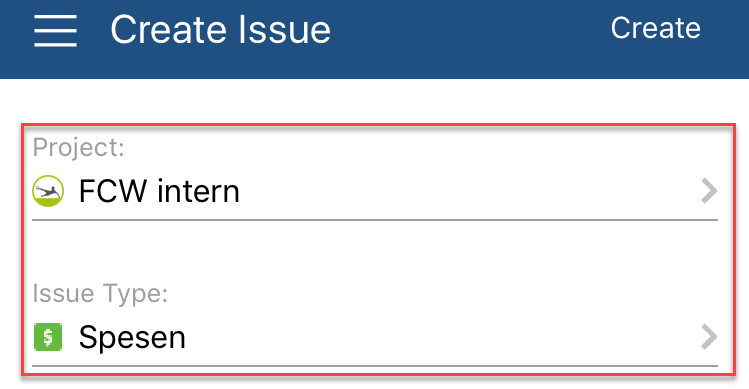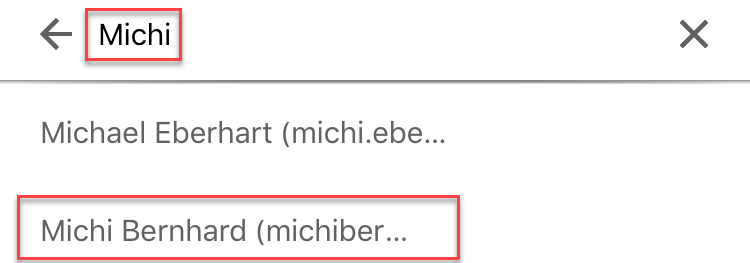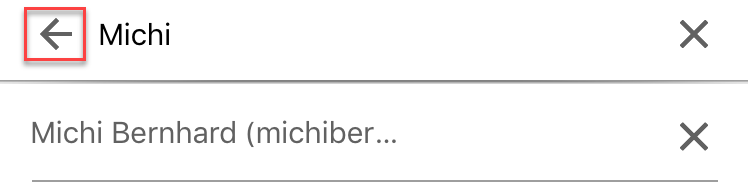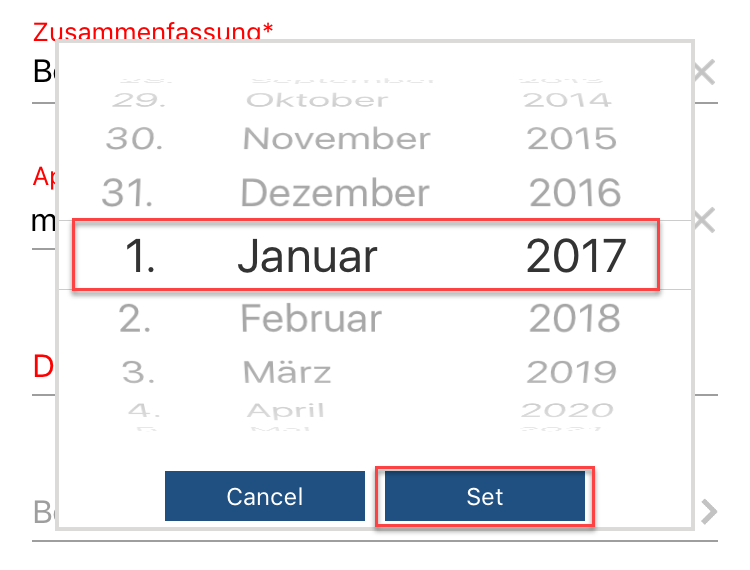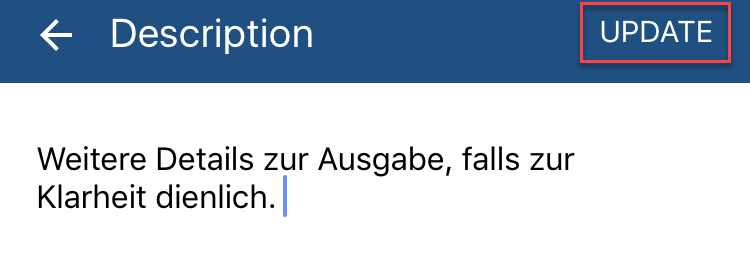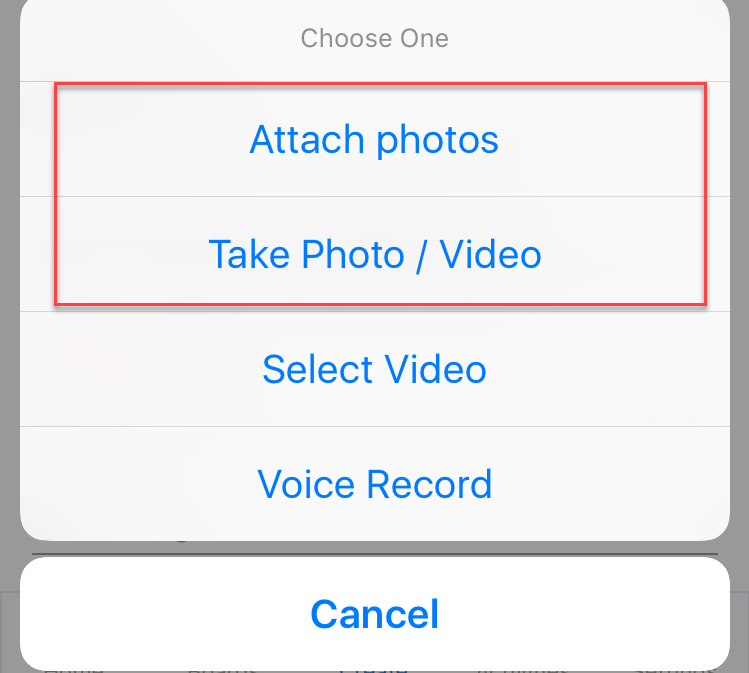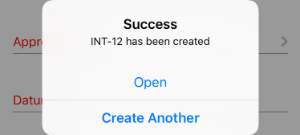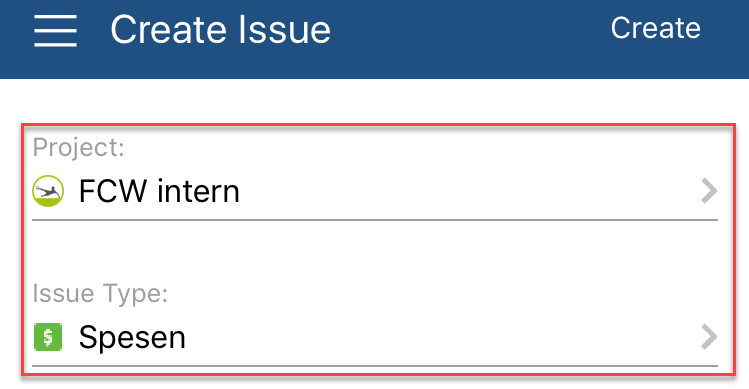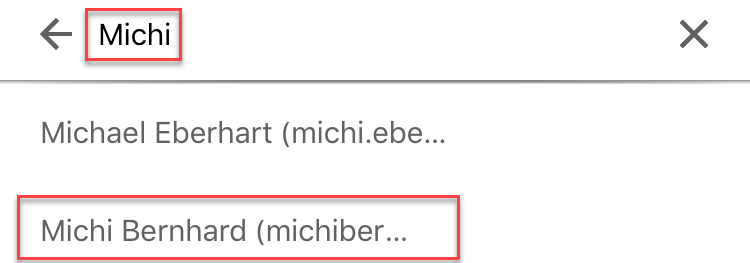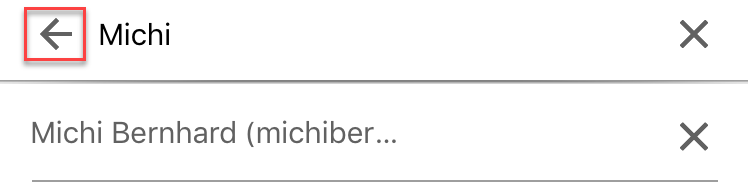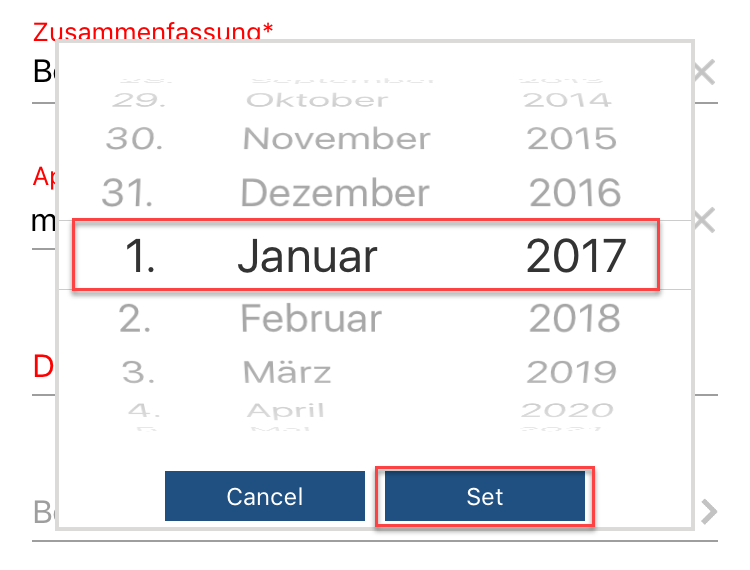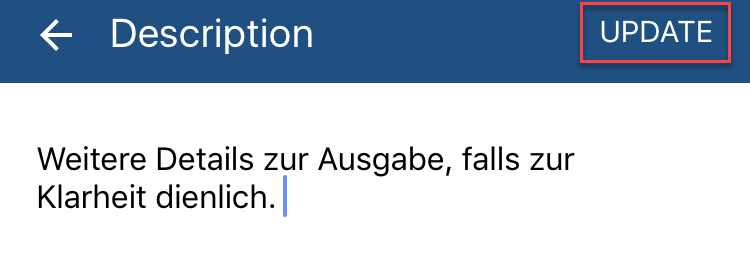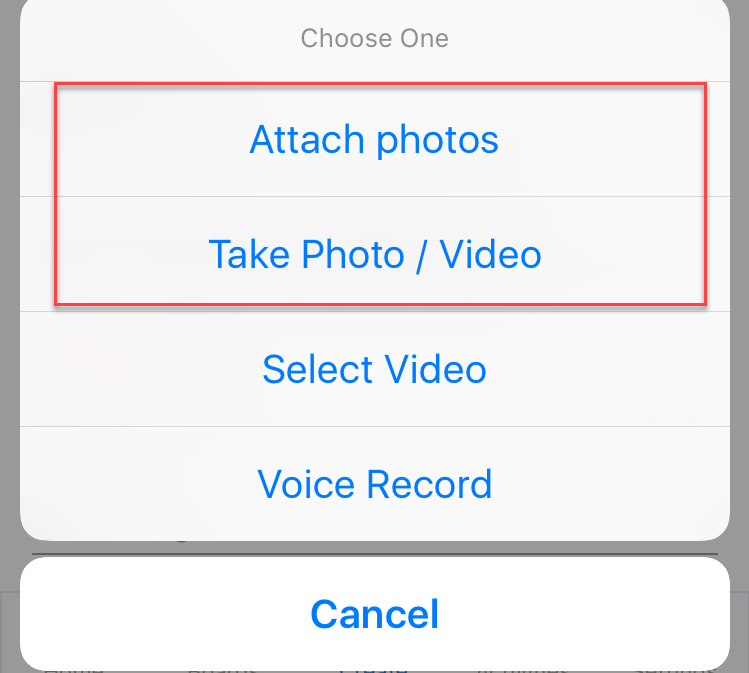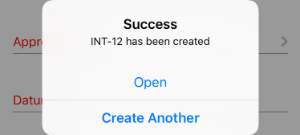Ab der Saison 2017/2018 können die Spesen via smartclub digital erfasst und deren Rückvergütung beantragt werden.
Dieses Dokument zeigt eine Anleitung dazu: |
Grundsätzliches
Es ist dem Ersteller überlassen, ob er für jede einzelne Ausgabe ein separates Ticket erstellen möchte, oder ob er seine Ausgaben in einem Ticket zusammenfasst. Der im Ticket eingegebene Betrag muss mit dem Betrag auf der/den angehängten Quittung(en) übereinstimmen.
Via Smartphone
Das Smartphone eignet sich besonders zur direkten Eingabe der Spesen da es immer tmi dabei ist, man von der Quittung ein Photo machen und damit gleich ein Ticket erstellen kann.
Einrichten des Smartphones zur Erfassung von Spesen
Zum Erfassen der Spesen via Smartphone empfielt es sich folgende App gem. Anleitung zu installieren und konfigurieren: smartclub Nutzung mit mobilen Geräten
Erfassen von Spesen
(Die Bilder in dieser Anleitung wurden auf einem iPhone erstellt. Bei Android-Benutzern kann das Bild leicht abweichen.)
- App JIRA Mobile öffnen:

- Unten auf "Create" klicken

- Projekt "FCW intern" und Vorgangstyp "Spesen" auswählen:
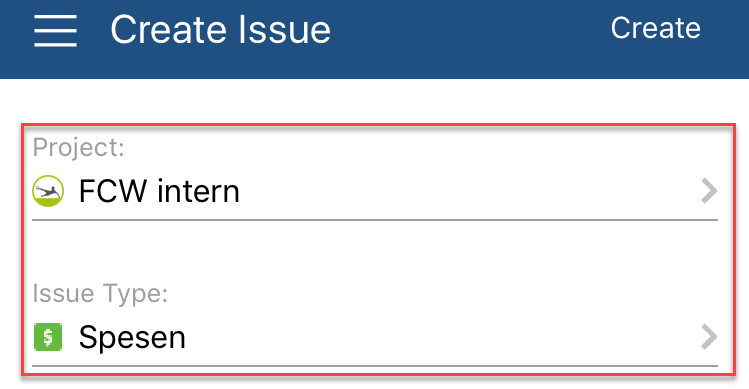
- Zusammenfassung eingeben, die die Ausgabe treffend beschreibt:

- Auf "Approvers" klicken um die Freigabe-berechtigte Person einzugeben:

- Den Namen der freigebenden Person aussuchen (ist in der Regel der Vorgesetzte) und auf den entsprechenden Namen klicken zum Auswählen:
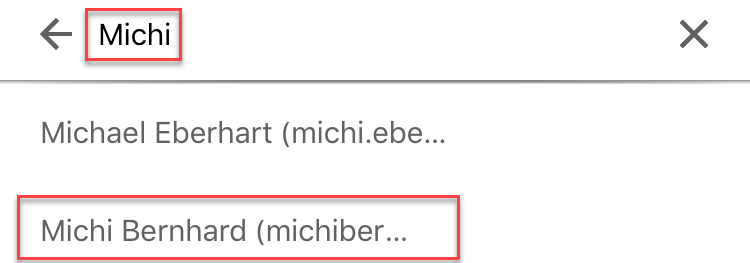
- Auf den Zurück-Pfeil klicken:
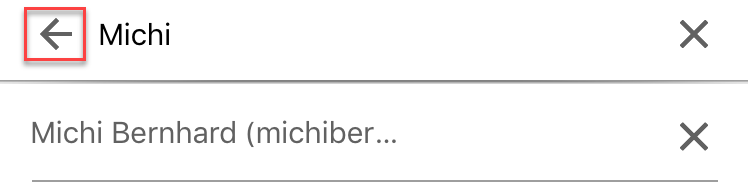
- Auf den Haken klicken:

- Auf "Datum" klicken und das Ausgabe-Datum eingeben. Danach auf "Set" klicken:
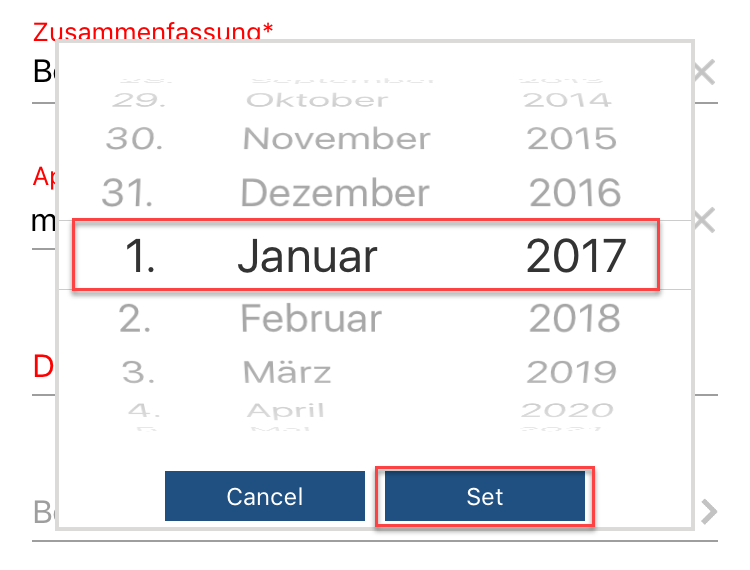
- Falls weitere Details zur Klarheit nötig sind, auf "Beschreibung" klicken und Angaben eingeben. Zum Abschliessen auf "Update" klicken:
(Diese Eingabe ist optional.)
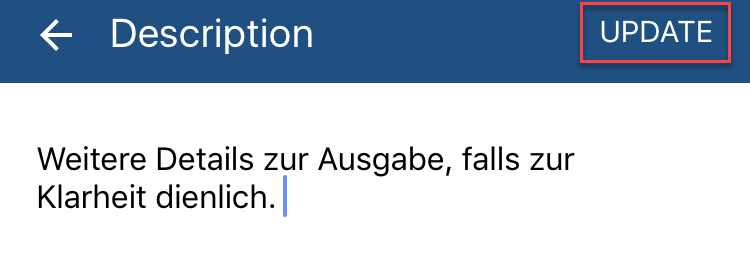
- Betrag der Ausgabe eingeben:

- Auf "Anhang" klicken und das via direktem Photo oder via Photo-Gallerie anhängen:
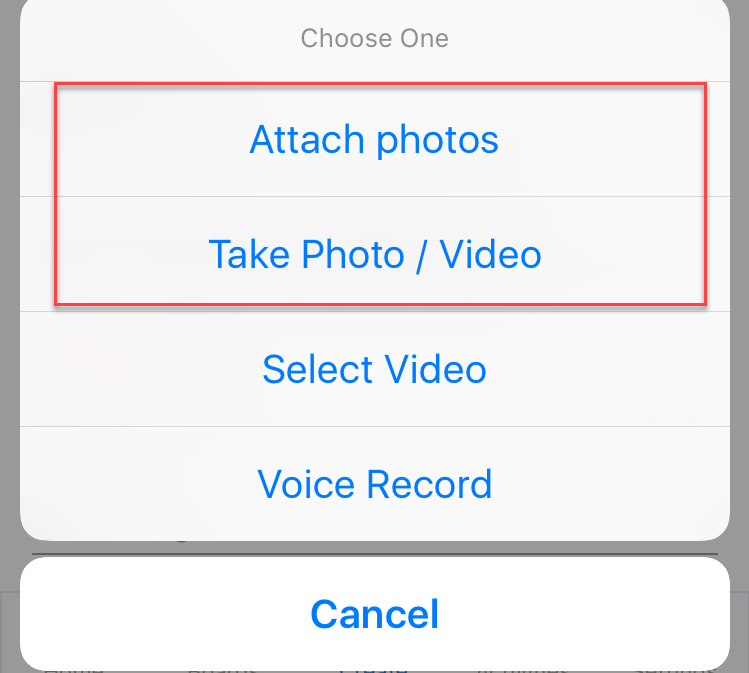
- Nach erfolgreichem Hinzufügen des Anhangs / der Anhänge wird dies entsprechend angezeigt:

- Oben rechts auf "Create" klicken:

- Der Anhang / die Anhäge werden hochgeladen. Bitte warten.

- Nach erfolgreichem Hochladen ist das Ticket generiert und wird durch die entsprechenden Personen bearbeitet. Es erscheint die folgende Bestätigung:
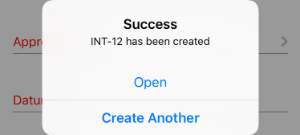
Via Computer
Folgt in Kürze.